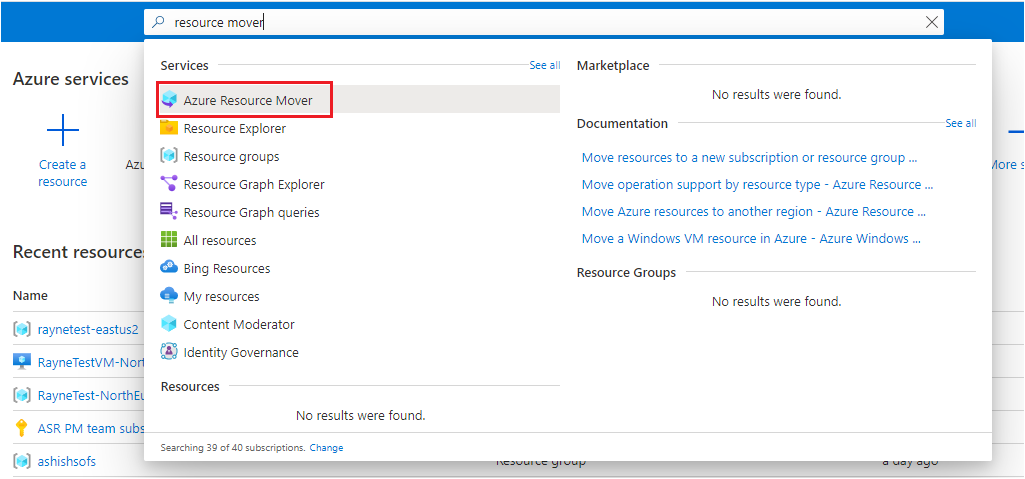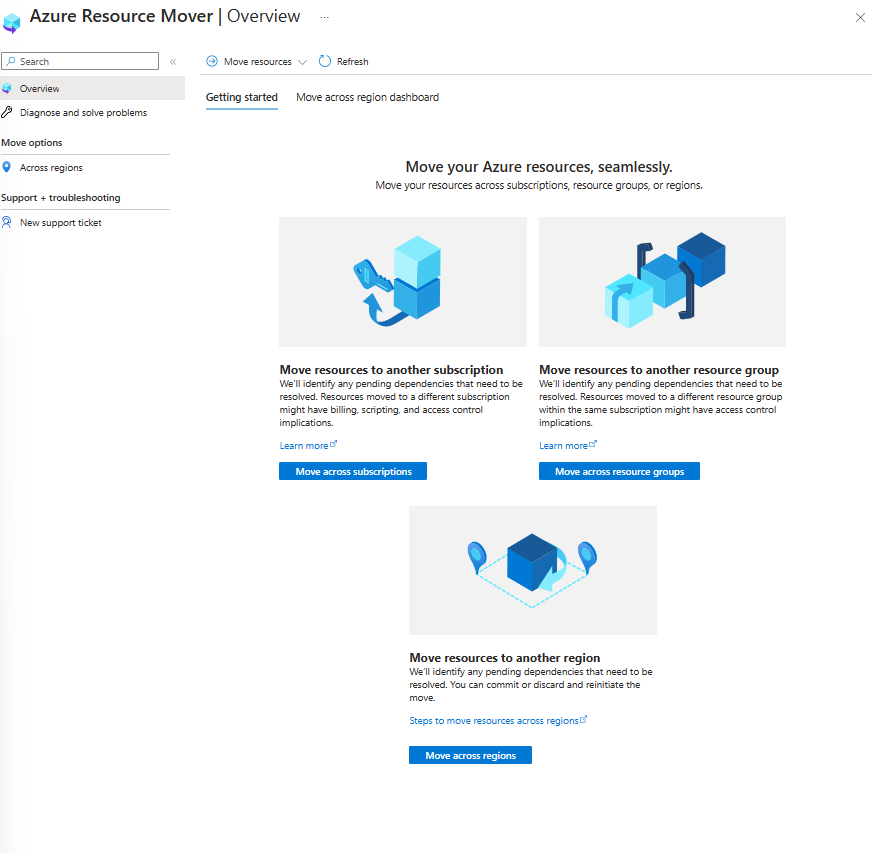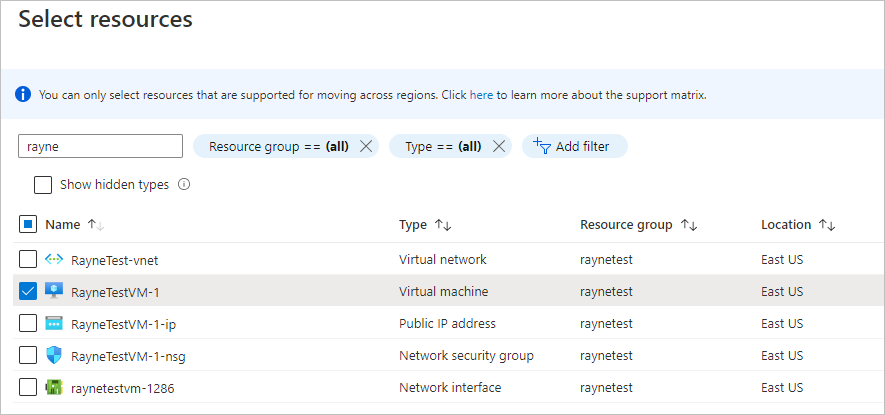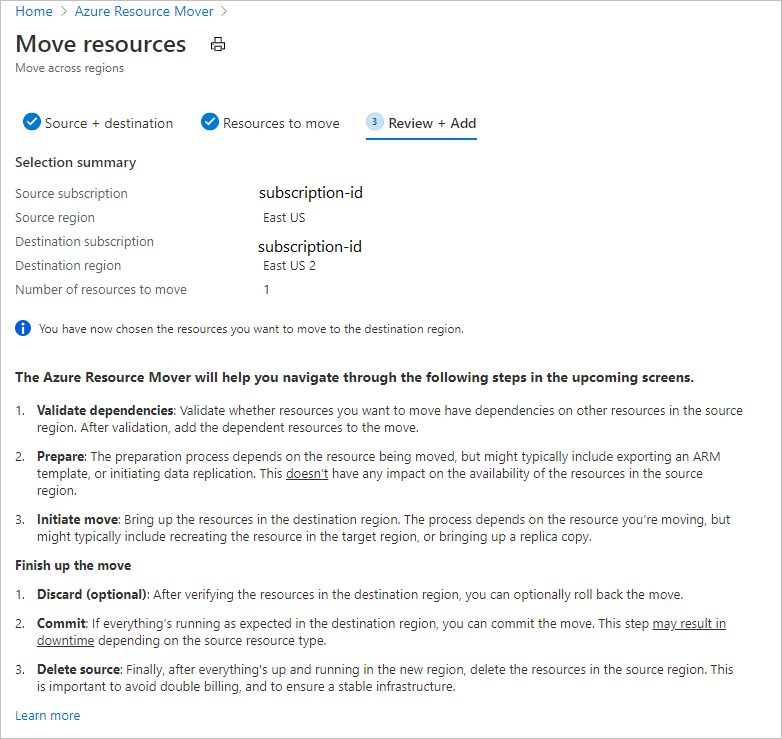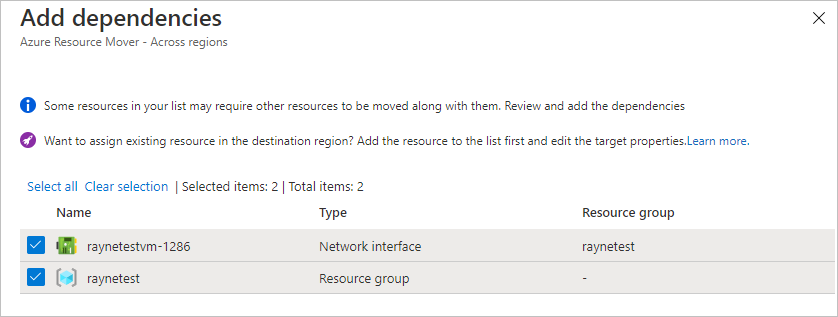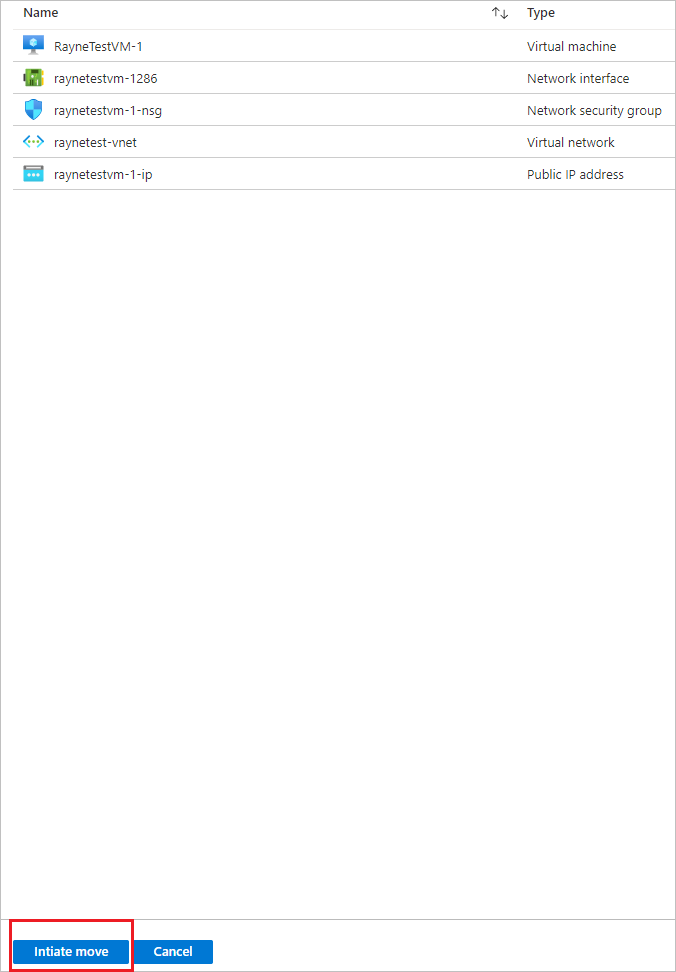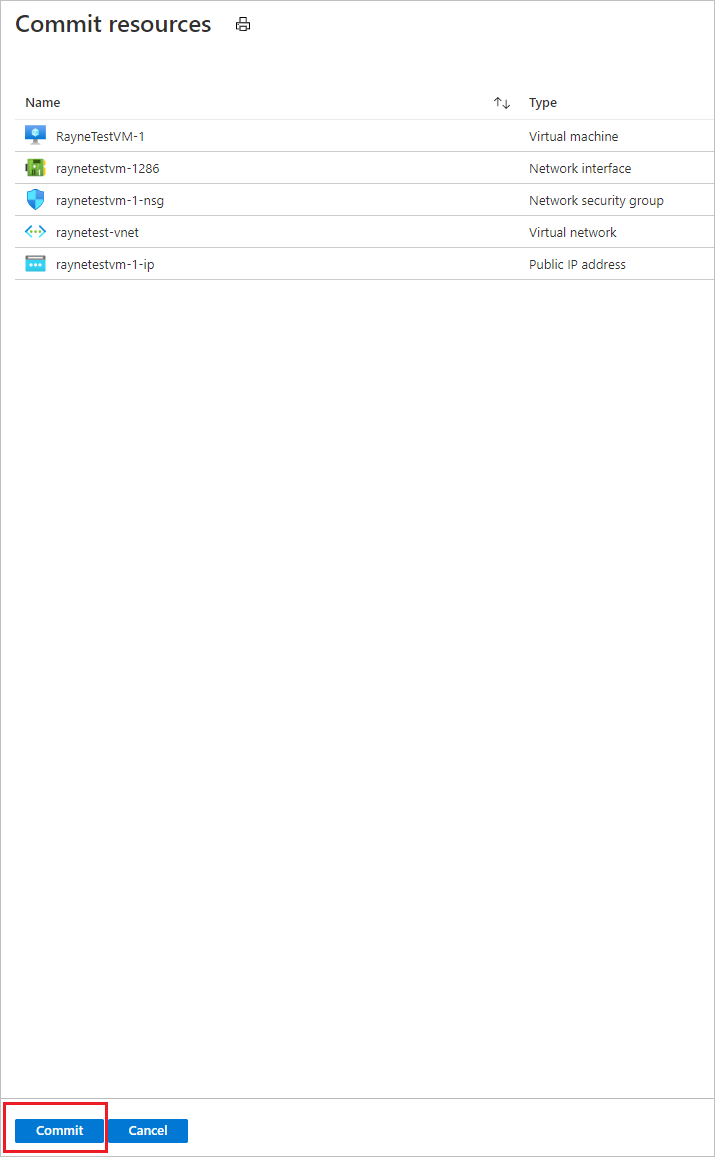Azure VM'lerini bölgeler arasında taşıma
Bu öğreticide, Azure Kaynak Taşıyıcı'yı kullanarak Azure VM'lerini ve ilgili ağ/depolama kaynaklarını farklı bir Azure bölgesine nasıl taşıyabileceğiniz gösterilmektedir.
Azure Kaynak Taşıyıcı, Azure kaynaklarını Azure bölgeleri arasında taşımanıza yardımcı olur. Kaynaklarınızı birçok nedenden dolayı başka bir bölgeye taşıyabilirsiniz. Örneğin, yeni bir Azure bölgesinden yararlanmak, yalnızca belirli bölgelerde kullanılabilen özellikleri veya hizmetleri dağıtmak, iç ilke ve idare gereksinimlerini karşılamak veya kapasite planlama gereksinimlerine yanıt olarak.
Bu öğreticide aşağıdakilerin nasıl yapılacağını öğreneceksiniz:
- Azure Kaynak Taşıyıcı ile Azure VM'lerini başka bir bölgeye taşıyın.
- VM'lerle ilişkili kaynakları başka bir bölgeye taşıyın.
Dekont
Öğreticiler, bir senaryoyu denemek için en hızlı yolu gösterir ve mümkün olduğunda varsayılan seçenekleri kullanır.
Azure'da oturum açma
Azure aboneliğiniz yoksa, başlamadan önce ücretsiz bir hesap oluşturun ve Azure portalında oturum açın.
Ön koşullar
Başlamadan önce aşağıdakileri doğrulayın:
| Gereksinim | Tanım |
|---|---|
| Kaynak Taşıyıcı desteği | Desteklenen bölgeleri ve diğer yaygın soruları gözden geçirin . |
| Abonelik izinleri | Taşımak istediğiniz kaynakları içeren abonelikte Sahip erişiminizin olup olmadığını denetleyin Neden Sahip erişimine ihtiyacım var? Azure aboneliğinde belirli bir kaynak ve hedef çifti için ilk kez kaynak eklediğinizde, Resource Mover daha önce aboneliğin güvendiği Yönetilen Hizmet Tanımlama (MSI) olarak bilinen sistem tarafından atanan bir yönetilen kimlik oluşturur. Kimliği oluşturmak ve gerekli rolü (kaynak abonelikte Katkıda Bulunan veya Kullanıcı Erişimi yöneticisi) atamak için, kaynak eklemek için kullandığınız hesabın abonelikte Sahip izinlerine sahip olması gerekir. Azure rolleri hakkında daha fazla bilgi edinin. |
| VM desteği | - Taşımak istediğiniz VM'lerin desteklendiğini denetleyin. - Desteklenen Windows VM'lerini doğrulayın . - Desteklenen Linux VM'lerini ve çekirdek sürümlerini doğrulayın . - Desteklenen işlem, depolama ve ağ ayarlarını denetleyin. |
| Hedef abonelik | Hedef bölgedeki abonelik, hedef bölgede taşıdığınız kaynakları oluşturmak için yeterli kotaya ihtiyaç duyar. Kotası yoksa ek sınırlar isteyin. |
| Hedef bölge ücretleri | VM'leri taşıdığınız hedef bölgeyle ilişkili fiyatlandırmayı ve ücretleri doğrulayın. Size yardımcı olması için fiyatlandırma hesaplayıcısını kullanın. |
VM'leri hazırlama
VM'leri taşımaya hazırlamak için şu adımları izleyin:
- VM'lerin gereksinimleri karşıladığından emin olduktan sonra, taşımak istediğiniz VM'lerin açık olduğundan emin olun. Hedef bölgede kullanılabilir olmasını istediğiniz tüm VM disklerinin VM'ye eklenmesi ve başlatılması gerekir.
- VM'lerin en son güvenilen kök sertifikalara ve güncelleştirilmiş sertifika iptal listesine (CRL) sahip olduğundan emin olun. Bunu yapmak için:
- Windows VM'lerinde en son Windows güncelleştirmelerini yükleyin.
- Linux VM'lerinde, makinelerin en son sertifikalara ve CRL'ye sahip olması için dağıtımcı yönergelerini izleyin.
- VM'lerden giden bağlantıya izin ver:
- Giden bağlantıyı denetlemek için URL tabanlı bir güvenlik duvarı ara sunucusu kullanıyorsanız, bu URL'lere erişime izin verin.
- Giden bağlantıyı denetlemek için ağ güvenlik grubu (NSG) kuralları kullanıyorsanız bu hizmet etiketi kurallarını oluşturun.
Kaynakları seçme
Seçili kaynak bölgesindeki kaynak gruplarında desteklenen tüm kaynak türlerinin görüntülendiğini unutmayın. Bölgeler arasında geçiş için zaten eklenmiş olan kaynaklar gösterilmez. Kaynakları kaynak bölgeyle aynı abonelikteki bir hedef bölgeye taşırsınız. Aboneliği değiştirmek istiyorsanız, kaynaklar taşındıktan sonra bunu yapabilirsiniz.
Taşımak istediğiniz kaynakları seçmek için şu adımları izleyin:
Azure portalında kaynak taşıyıcıyı arayın. Hizmetler'in altında Azure Kaynak Taşıyıcı'yı seçin.
Genel Bakış bölmesinde Başlarken'i seçin.
Kaynakları>taşı Kaynak + hedef sekmesinde aşağıdakileri yapın:
- Kaynak aboneliği ve bölgeyi seçin.
- Hedef'in altında, VM'leri taşımak istediğiniz bölgeyi seçin.
- İleri’yi seçin.
Kaynakları taşı Taşınacak kaynaklar>sekmesinde aşağıdakileri yapın:
Kaynakları seç seçeneğini belirleyin.
Kaynakları seçin bölümünde VM'yi seçin. Yalnızca taşıma için desteklenen kaynakları ekleyebilirsiniz.
Bitti'yi seçin.
İleri’yi seçin.
Gözden Geçir'te kaynak ve hedef ayarlarını denetleyin.
Kaynakları eklemeye başlamak için Devam'ı seçin.
Ekleme işlemi başarıyla tamamlandıktan sonra Bildirimler bölmesinde Taşıma için kaynaklar eklendi'yi seçin.
Bildirimi seçtikten sonra Bölgeler arasında sayfasındaki kaynakları gözden geçirin.
Dekont
- Eklenen kaynaklar Hazırlama bekleme durumunda.
- VM'lerin kaynak grubu otomatik olarak eklenir.
- Taşıma koleksiyonundan bir kaynağı kaldırmak istiyorsanız, bunu yapmanın yöntemi taşıma işleminin neresinde olduğunuz bağlıdır. Daha fazla bilgi edinin.
Bağımlılıkları çözme
Taşımadan önce bağımlılıkları çözmek için şu adımları izleyin:
Kaynakları eklediğinizde bağımlılıklar arka planda otomatik olarak doğrulanır. Bağımlılıkları doğrula seçeneğini görmeye devam ediyorsanız doğrulamayı el ile tetikleme seçeneğini belirleyin.
Bağımlılıklar bulunursa, bunları eklemek için Bağımlılık ekle'yi seçin.
Bağımlılık ekle'de varsayılan Tüm bağımlılıkları göster seçeneğini koruyun.
- Bir kaynağın tüm doğrudan ve dolaylı bağımlılıkları aracılığıyla tüm bağımlılıkları yinelemektedir. Örneğin, bir VM için NIC, sanal ağ, ağ güvenlik grupları (NSG) vb. gösterilir.
- Birinci düzey bağımlılıkları göster yalnızca doğrudan bağımlılıkları gösterir. Örneğin, bir VM için sanal ağı değil NIC'yi gösterir.
Eklemek istediğiniz bağımlı kaynakları ve ardından Bağımlılık ekle'yi seçin. Bildirimlerin ilerleme durumunu izleyebilirsiniz.
Bağımlılıklar, siz ekledikten sonra arka planda doğrulanır. Bağımlılıkları doğrula düğmesi görürseniz, el ile doğrulamayı tetikleme için bu düğmeyi seçin.
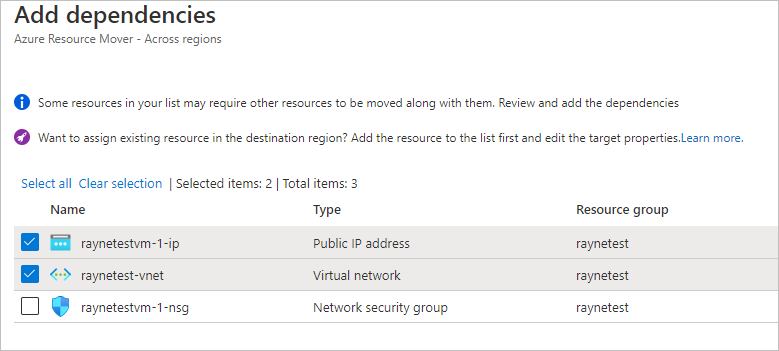
Dekont
Kaynak grubunun varsayılan adı kurala uyar <sourceRGName-targetRegion> . Var olan bir kaynak grubu adını kullanmak istiyorsanız, Düzenle bölümünde hedef kaynak grubunu seçme seçeneğini bulabilirsiniz.
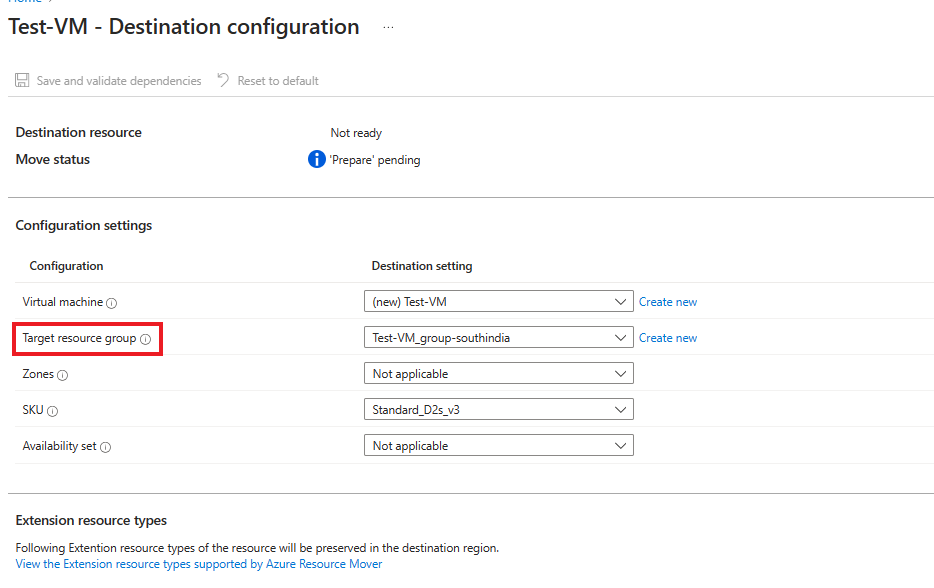
Taşıma için kaynakları hazırlama
Kaynak kaynak grubu taşındığına göre, Hazırlama bekleme durumundaki diğer kaynakları taşımaya hazırlayabilirsiniz.
Hazırlama bekleme durumundaki kaynakları taşımak için şu adımları izleyin:
Bölgeler arasında bölmesinde, kaynakların artık hiçbir sorun olmadan Hazırlama bekleme durumunda olduğunu doğrulayın. Aksi takdirde, yeniden doğrulayın ve bekleyen sorunları çözün.
Taşımaya başlamadan önce hedef ayarları düzenlemek istiyorsanız kaynağın Hedef yapılandırma sütunundaki bağlantıyı seçin ve ayarları düzenleyin. Hedef VM ayarlarını düzenlerseniz, hedef VM boyutu kaynak VM boyutundan küçük olmamalıdır.
Kaynak kaynak grubu taşındığına göre, diğer kaynakları taşımaya hazırlayabilirsiniz.
Dekont
- Hazırlama işlemi sırasında, Azure Site Recovery Mobility aracısı bunları çoğaltmak için VM'lere yüklenir.
- VM verileri düzenli aralıklarla hedef bölgeye çoğaltılır. Bu, kaynak VM'yi etkilemez.
- Kaynak Taşıma, diğer kaynak kaynaklar için ARM şablonları oluşturur.
- Kaynaklar hazırlandıktan sonra Taşımayı başlatma bekleme durumundadır.

Taşımayı başlatma
Kaynaklar hazırlanarak artık taşıma işlemini başlatabilirsiniz. Taşımayı başlatmak için şu adımları izleyin:
Bölgeler arasında bölmesinde Taşımayı başlatma beklemede olan kaynakları seçin.
İşlemi başlatmak için Taşımayı başlat'ı seçin.
Kaynakları taşı sekmesinde Taşımayı başlat'ı seçin.
Bildirim çubuğunda taşıma işleminin ilerleme durumunu izleyin.
Dekont
- VM'ler için hedef bölgede çoğaltma VM'leri oluşturulur. Kaynak VM kapatılır ve bazı kapalı kalma süreleri (genellikle dakikalar) oluşur.
- Kaynak Taşıyıcı, hazırlanan ARM şablonlarını kullanarak diğer kaynakları yeniden oluşturur. Genellikle kapalı kalma süresi yoktur.
- Kaynakları taşıdıktan sonra yürütme taşıma bekleme durumundadır.

Taşımayı işleme veya atma
İlk taşıma işleminden sonra taşımayı işlemek mi yoksa atmak mı istediğinize karar vekleyebilirsiniz.
- At: Test ediyorsanız ve kaynak kaynağı gerçekten taşımak istemiyorsanız bir taşımayı atabilirsiniz. Taşımanın atılması, kaynağı Taşımayı başlatma bekleniyor durumuna döndürür.
- İşleme: İşleme, hedef bölgeye taşıma işlemini tamamlar. İşlemeden sonra, kaynak kaynak Bekleyen Kaynağı sil durumunda olur ve silmek isteyip istemediğinize karar vekleyebilirsiniz.
Taşımayı at
Taşımayı aşağıdaki gibi atabilirsiniz:
- Bölgeler arasında bölmesinde, yürütme taşıma beklemede durumu olan kaynakları seçin ve taşımayı at'ı seçin.
- Taşımayı at bölmesinde At'ı seçin.
- Bildirim çubuğunda taşıma ilerleme durumunu izleyin.
Dekont
Kaynaklar atıldıktan sonra VM'ler Taşımayı başlatma bekleme durumundadır.
Taşımayı işleme
Taşıma işlemini tamamlamak istiyorsanız taşımayı işleyin. Taşımayı işlemek için şu adımları izleyin:
Bölgeler arasında bölmesinde, İşleme taşıma beklemede durumu olan kaynakları seçin ve Taşımayı işle'yi seçin.
İşleme kaynakları bölmesinde İşleme'yi seçin.
Bildirim çubuğunda işleme ilerleme durumunu izleyin.
Dekont
Taşımadan sonra ayarları yapılandırma
Taşıma işleminden sonra aşağıdaki ayarları yapılandırabilirsiniz:
- Ulaşım hizmeti VM'lerden otomatik olarak kaldırılamaz. El ile kaldırın veya sunucuyu yeniden taşımayı planlıyorsanız bırakın.
- Taşıma sonrasında Azure rol tabanlı erişim denetimi (Azure RBAC) kurallarını değiştirin.
İşlemeden sonra kaynak kaynakları silme
Taşıma sonrasında, isteğe bağlı olarak kaynak bölgedeki kaynakları silebilirsiniz. İşlemeden sonra kaynak kaynakları silmek için:
Dekont
Anahtar kasaları ve SQL Server sunucuları gibi birkaç kaynak portaldan silinemez ve kaynak özelliği sayfasından silinmelidir.
- Bölgeler Arasında bölmesinde, silmek istediğiniz kaynak kaynağın adını seçin.
- Kaynağı sil'i seçin.
Taşıma için oluşturulan ek kaynakları silme
Taşımadan sonra, oluşturulan taşıma koleksiyonunu ve Site Recovery kaynaklarını el ile silebilirsiniz.
Taşıma için oluşturulan ek kaynakları silmeden önce şunları unutmayın:
- Taşıma koleksiyonu varsayılan olarak gizlenir. Bunu görmek için gizli kaynakları açmanız gerekir.
- Önbellek depolamasının kilidi vardır, önbellek depolamasını silmeden önce kilidi silmeniz gerekir.
Taşıma için oluşturulan ek kaynakları silmek için şu adımları izleyin:
kaynak grubundaki
RegionMoveRG-<sourceregion>-<target-region>kaynakları bulun.Kaynak bölgedeki tüm VM'nin ve diğer kaynak kaynakların taşınıp taşınmadığını veya silindiğini denetleyin. Bu, bunları kullanan bekleyen kaynak olmamasını sağlar.
Kaynakları silin:
- Taşıma koleksiyonu adı şeklindedir
movecollection-<sourceregion>-<target-region>. - Önbellek depolama hesabı adı şudur:
resmovecache<guid> - Kasa adı şeklindedir
ResourceMove-<sourceregion>-<target-region>-GUID.
- Taşıma koleksiyonu adı şeklindedir
Sonraki adımlar
Azure SQL veritabanlarını ve elastik havuzları başka bir bölgeye taşıma hakkında daha fazla bilgi edinin.